Comment faire pour exécuter un « Witcher 3 » sur PC faible? Comment optimiser le jeu pour les faibles PC?
Plus récemment, sur toutes les plates – formes de jeu est venu la suite du fameux projet polonais – « The Witcher ». Les propriétaires de consoles jamais avoir besoin de jouer avec les paramètres – chanceux immédiatement immergé dans un monde fantastique. Mais la question de savoir comment exécuter un « Witcher 3 » sur un PC faible, est venu de beaucoup d'autres joueurs. Le projet a obtenu un univers immense avec une excellente représentation. Par conséquent, les exigences du « matériel », respectivement.

Pour jouer dans la dernière partie de la trilogie veulent tous les fans de « The Witcher », y compris les propriétaires de faibles ordinateurs personnels. Le réseau est rempli de centaines de conseils sur la façon d'exécuter un « Witcher 3 » sur un PC faible. Tous sont dispersés sur les forums et sites qui ne sont pas très confortables. Cet article rassemble les plus efficaces méthodes d'optimisation des jeux. Si tout va bien, après avoir lu, vous comprendrez comment exécuter un « Witcher 3 » sur les PC bas de gamme, et cette question sera sans objet. Commençons.
Détermination de la performance
Nous devons comprendre ce que la performance est nécessaire avant que la recherche de la configuration « The Witcher 3 ». La faiblesse des PC en général ne peuvent pas se vanter d'un FPS élevé, mais la mesure de sa valeur. A cet effet, tout programme fera. Vous pouvez utiliser Fraps. Trouvez sur le Web est pas difficile, est libre.
Outil est facile à utiliser. Cependant, si vous ne savez pas l'anglais, vous ne devriez pas modifier d'autres paramètres. Pour mesurer le taux de trame est suffisante pour exécuter le programme, puis le jeu. Dans le coin de l'écran sera jaune, les chiffres qui montrent les performances de « The Witcher 3 ». Optimisé pour les ordinateurs bas de gamme nécessaires dans le cas où le jeu produit une faible quantité de fps. Plus le nombre, le mieux, mais il est assez confortable pour un jeu de 30 images par seconde. Certains joueurs parviennent à jouer et à 20, pas le téléchargement, la configuration pour « The Witcher 3 ». PC faible, il est nécessaire de comprendre, ne sera pas en mesure de démontrer une performance très élevée, même dans l'optimisation idéale.
Mise à jour des pilotes
Après avoir mesuré ips première étape consiste à vérifier les mises à jour pour les pilotes de carte vidéo. Les nouvelles versions sont disponibles sur le site Web du fabricant. Souvent, ces manipulations assez au processus de jeu plus en douceur. Après la mise à niveau, vérifiez le gain.

Si le nombre de personnel était plus de 30 ans, vous pouvez arrêter l'optimisation et profiter du jeu. Rappelez-vous, chaque exécution de leadership du conseil, vous baissez les graphiques dans « The Witcher 3 ». Optimisé pour les ordinateurs bas de gamme se traduira, mais pas énorme, mais la beauté du monde et les personnages coupés.
Nettoyage de votre PC
Cette étape est liée à l'optimisation du jeu directement. Mais présenté comme un moyen d'aider à nettoyer votre PC contre les ordures et d'accélérer son travail dans son ensemble. Suppression de programmes indésirables, la défragmentation du registre et le disque ne sera pas superflu, même sur des ordinateurs puissants.
Pour ces procédures, il est recommandé d'utiliser les fonctions standard du système et des outils supplémentaires, tels que CCleaner. Le programme ne prend pas beaucoup de place et fera pour l'utilisateur tous les paramètres nécessaires.
patcher
Maintenant, vous devez télécharger et installer le dernier patch pour « The Witcher 3 ». Pour les PC bas de gamme est une étape nécessaire. De plus, chaque développeur de changer qui permettent d'optimiser le jeu. La principale chose que les correctifs ont été installés conformément aux instructions, sinon des erreurs peuvent se produire qui sont difficiles à réparer sans réinstaller.

Customiser les tableaux
Donc, nous allons les paramètres graphiques. Cette étape sera utile aux propriétaires d'appareils à haute puissance. L'abaissement des paramètres, vous pouvez augmenter considérablement le nombre d'images par seconde à, offrant un gameplay plus lisse.
Comment mettre en place « The Witcher 3 » sur PC faible? Nous allons dans le menu du jeu, puis « Paramètres » et allez dans « Paramètres vidéo. »
- La première chose désactiver NVIDIA Hairworks. La fonction vise à améliorer la qualité des cheveux du personnage principal. Il pas très optimisé, et nécessite donc productive « fer ». Après cette ips augmentera de plus d'une valeur.
- Désactiver anticrénelage.
- La gamme de plantes semblent être mis à un niveau faible ou moyen. Dans les zones ouvertes se produisent souvent des freins en raison de ce paramètre.
- Nous réduisons la qualité de l'ombre. Une fonction très exigeante qui peut être placé sur la valeur minimale.
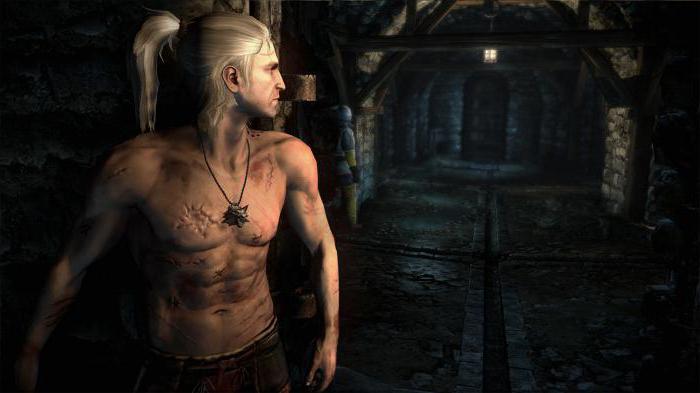
La désactivation des fonctions énumérées, vérifiez fps. Si elle est encore faible, mettre les autres paramètres du moins. Même à ce niveau du jeu semble assez bon.
limitation FPS
Notez l'élément « Cadre Limiter par seconde. » Si vous avez un ordinateur faible, vous devez définir la valeur de « 30 ». Dans ce cas, le jeu ne sera pas lieu fps pic, et fermé à clé. Toutefois, si votre quantité est plus de 30 images, mettre meilleure option « 60 ». Cet ajustement ne modifie pas le calendrier des objets de jeu, mais il aidera à se débarrasser du retard.
changer la résolution
impact énorme sur la finesse du jeu a un permis, surtout si vous avez un ordinateur faible. Cela peut être modifié dans les paramètres généraux de la vidéo. Basculer entre les éléments et choisissez la résolution qui vous convient. Pour PC faible 1.024 x 768 pixels.
Si vous le souhaitez, la résolution peut être réduite davantage, mais cela devra apporter des modifications dans les fichiers de jeu. Rappelez-vous, plus le score est élevé, plus la qualité d'image. Trouvez le fichier de configuration peut être sur le chemin: C: Users "name": Documents: The Witcher 3: User. Ensuite, fichier USER.settings ouvrir et modifier à la «Résolution =» ligne. A la fin enregistre le document.
Physique Suppression des vêtements
Augmenter le nombre de cadres va changer la physique des vêtements de héros. Cette option ne joue pas une importance décisive, afin de le désactiver restera invisible.

Alors, allez dans le répertoire avec le jeu, puis dans le dossier bin / x64. Envoyer au panier APEX_ClothingGPU_x64.dll. Attention! Avant de supprimer un fichier, enregistrer une copie de ce fait, de sorte qu'en cas de problèmes le remettre en place.
Modification des fichiers de jeu
A ce stade, nous avons eu une bonne gamme d'options, qui a déjà dû aider au niveau de fps. Si le nombre d'images est toujours pas impressionnant, allez changer les fichiers de jeu.
Allez dans le répertoire de jeu, puis dans le dossier bin base config. Ensuite, ouvrez le bloc-notes par rendering.ini.
- Indicateurs MaxTextureSize et les changements MaxAtlasTextureSize de 2048 à 512. L'ensemble 256 si nécessaire.
- Indicateurs MaxCubeShadowSize et changement MaxSpotShadowSize 512-256.
Ces manipulations simples peuvent aider à augmenter considérablement ips, ce qui réduit les textures de résolution bits.
Les paramètres suivants doivent changer true à false.
- AllowChromaticAbberation.
- AllowMSAA.
- AllowBloom.
- AllowAntialias.
- AllowFog.
Après avoir fait cela, nous réduirons les paramètres de post-traitement et enlever le brouillard, qui charge sérieusement le PC.
Retrait de l'herbe
A ce stade, enlever l'herbe du jeu – il augmente considérablement les fps, mais peut gâcher l'impression générale. Le processus d'herbe hors aura aucun effet.
Allez dans le dossier bin Shaders SpeedTree shaders_directx11 et envoyer au panier: Grass_shadowcast_ps.fx11obj, Grass_vs.fx11obj, Grass_ps.fx11obj, Grass_shadowcast_vs.fx11obj.
Assurez-vous de conserver une copie dans un dossier distinct afin que vous puissiez retourner à l'endroit en cas d'erreurs.
que l'herbe sera retirée du jeu, ce qui est hors de propos pour le passage. Autrement dit, les buissons et les ingrédients pour l'alchimie restent.
graphiques réduits
qu'en cas de nécessité, de recourir à cette étape. Vous devez télécharger à partir de l'archive Internet avec des paramètres graphiques minimes. Trouvez n'est pas difficile.
Ouvrez l'archive et extraire les fichiers dans un emplacement idéal. USER.settings fichier placé dans C: Users Nom d'utilisateur Documents The Witcher 3. Si nécessaire, accepter le remplacement. Attention! Pré-enregistrer le fichier d'origine dans un dossier séparé.
Le dossier Witcher 3 bin config de l'archive copie à la base avec le remplacement.
Les graphismes du jeu seront terribles, mais une énorme augmentation de fps. Bien sûr, pas tout le monde sera en mesure de jouer dans de tels contextes. Appréciez le monde autour d'eux ne fonctionne pas, mais pour passer le scénario possible.
conclusion

Voilà tout. Il faut espérer que les méthodes suivantes vous aideront à comprendre comment exécuter un « Witcher 3 » sur un PC faible. Le jeu mérite d'être adopté, tous les joueurs, et même celui qui a un PC faible. Si ces mesures ne seront pas suffisantes, alors la meilleure solution serait l'acquisition de plus PC puissants, capables de lancer de nouveaux produits sans aucun problème.















